Como inserir papel na impressora
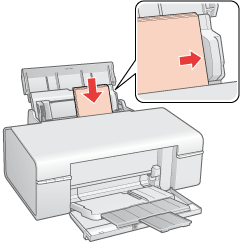 Usuários iniciantes de equipamentos de escritório geralmente têm dúvidas sobre como colocar papel na impressora. Para que o dispositivo funcione de forma rápida e eficiente, você precisa conhecer algumas nuances. Leia mais no artigo sobre tamanhos comuns de papel para impressoras e onde e como inseri-lo para um bom funcionamento do dispositivo.
Usuários iniciantes de equipamentos de escritório geralmente têm dúvidas sobre como colocar papel na impressora. Para que o dispositivo funcione de forma rápida e eficiente, você precisa conhecer algumas nuances. Leia mais no artigo sobre tamanhos comuns de papel para impressoras e onde e como inseri-lo para um bom funcionamento do dispositivo.
O conteúdo do artigo
Onde inserir papel na impressora
O papel é inserido em uma bandeja especial que, dependendo do modelo do aparelho, pode estar localizada na parte superior ou frontal. Para impressoras com carregamento traseiro, levante a bandeja de entrada para a posição travada. Em seguida, puxe a guia de largura o máximo possível e comece a passar a linha. Ao carregar pela frente, retire a bandeja de entrada usando a alça, se equipada. Você deve saber que as configurações da bandeja são totalmente ajustáveis dependendo do comprimento e largura da folha. Afinal, se o formato for definido incorretamente, ele irá enrugar e, eventualmente, a impressora irá emperrar e parar.
ATENÇÃO! Na maioria dos casos, ocorrem problemas de impressão quando a bandeja não está ajustada corretamente. Portanto, especial importância deve ser dada a esta questão.
Em primeiro lugar, você deve usar papel adequado ao dispositivo de impressão e à finalidade de impressão. É aconselhável estudar detalhadamente as instruções fornecidas com o dispositivo ou encontrá-las no site oficial do fabricante. Listamos os formatos mais comuns:
Formato A4.Este é o tamanho padrão para todos os modelos de copiadora. É usado para imprimir documentos, formulários de relatórios, revistas e cartas. Este tipo caracteriza-se pela facilidade de uso, acessibilidade e baixo preço.
Formato A3. Utilizado para impressão de jornais, gráficos, tabelas de demonstração e outros materiais em dispositivos técnicos especiais. Este é o tamanho ideal, permitindo trabalhar com projetos complexos em uma folha. No entanto, é menos conveniente que o formato A4.
REFERÊNCIA! Não é aconselhável usar papel para escrever para impressão.
Como inserir papel corretamente
 Antes de iniciar o trabalho, leia atentamente as instruções disponíveis para o dispositivo. A seguir, descrevemos o processo usando uma impressora HP como exemplo:
Antes de iniciar o trabalho, leia atentamente as instruções disponíveis para o dispositivo. A seguir, descrevemos o processo usando uma impressora HP como exemplo:
- Primeiro, abra a tampa frontal. Na maioria dos casos, ele se dobra facilmente.
- Puxe a guia de largura o máximo possível.
- Estenda a bandeja de papel se ela exceder seu comprimento.
- A seguir, você deve definir as configurações da bandeja para as dimensões específicas do material.
- Neste caso, as folhas ou a pilha são carregadas primeiro com a margem curta.
- Ajustamos o dispositivo de fixação: deve ser instalado o mais firmemente possível. Existem duas peças de retenção nas bordas e uma é usada para fixar o início da pilha.
- Se o formato A5 for escolhido, ele será lançado em um único feed e a largura será ajustada.
- Se forem impressas várias folhas A5, elas deverão ser colocadas na bandeja inferior.
- Em seguida, os grampos são movidos até o fim, o que evita distorções e atolamentos de folhas.
- Deslize a bandeja de entrada de volta na impressora.
IMPORTANTE! Para garantir que o dispositivo funcione corretamente, é melhor usar a função de teste de impressão.
Você deve estar ciente de que usar a impressora em uma superfície irregular ou instável fará com que a mídia fique distorcida e causará vários problemas de configuração. Preste também atenção às seguintes nuances do trabalho:
- Coloque papel na bandeja superior com a borda curta voltada para baixo.
- As folhas devem ser sacudidas ou folheadas um pouco para que não grudem umas nas outras.
- As folhas empilhadas são aparadas batendo-as na superfície da mesa.
- Nas configurações do computador, você precisa selecionar o tipo de material utilizado. Por exemplo, pode ser papel fotográfico.
Use a bandeja de papel com cuidado, pois ela pode ser movida de forma rápida e imperceptível, atrapalhando o andamento do seu trabalho.
Levará muito pouco tempo para aprender como colocar papel corretamente na impressora. No futuro, isso ajudará a evitar problemas com danos ao produto ou falhas operacionais. Esperamos que este artigo seja útil e ajude você a evitar erros irritantes.





